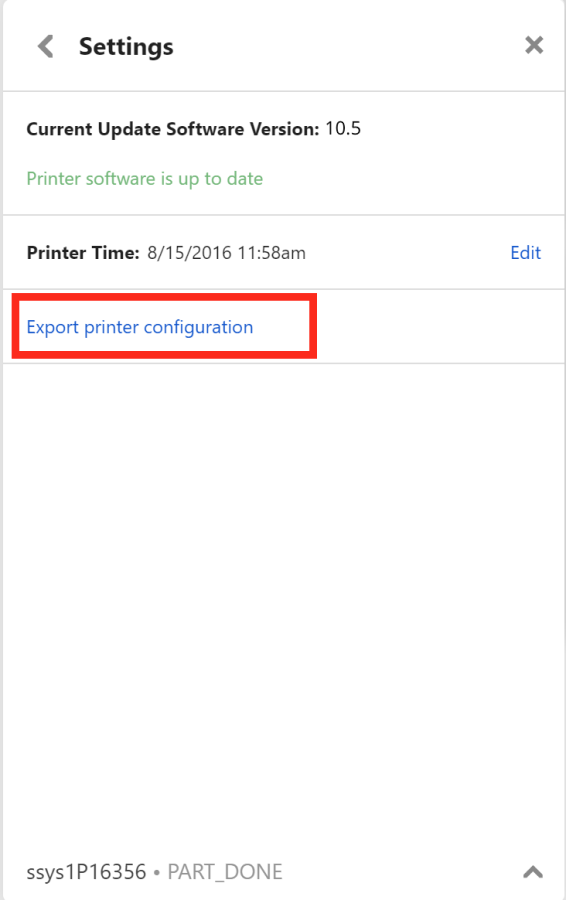プリンタ
- PolyJet プリンタ(旧タイプ)
- Alaris30 V1
- Connex260
- Connex350/500
- Eden250
- Eden260
- Eden260V/VS
- Eden330
- Eden350
- Eden350V/500V
- J700 & J720 Dental
- J750/J735
- J750 Digital Anatomy
- Objet24/30 V2ファミリー
- Objet24/30 V3ファミリー
- Objet30 V5 Pro & Prime
- Objet260 Connex 1-2-3
- Objet260 Dental/Dental Selection
- Objet350/500 Connex 1-2-3
- Objet1000 Plus
材料
- Stereolithography Materials
- Somos® 9120™
- Somos® BioClear™
- Somos® DMX SL™ 100
- Somos® Element™
- Somos® EvoLVe™ 128
- Somos® GP Plus™ 14122
- Somos® Momentum™
- Somos® NeXt™
- Somos® PerFORM™
- Somos® PerFORM Reflect™
- Somos® ProtoGen™ 18420
- Somos® ProtoTherm™ 12120
- Somos® Taurus™
- Somos® WaterClear® Ultra 10122
- Somos® WaterShed® AF
- Somos® WaterShed® Black
- Somos® WaterShed® XC 11122
プリンターファームウェア管理
これらの機能はすべて、プリンターパネルの[設定]メニューで使用できます。手順は次のとおりです:
1
プリンターパネルを開きます。
2
プリンターをクリックします。「マイプリンター」リストに表示されない場合は、「プリンターを追加」をクリックして追加します。
3
設定ボタンをクリックします。
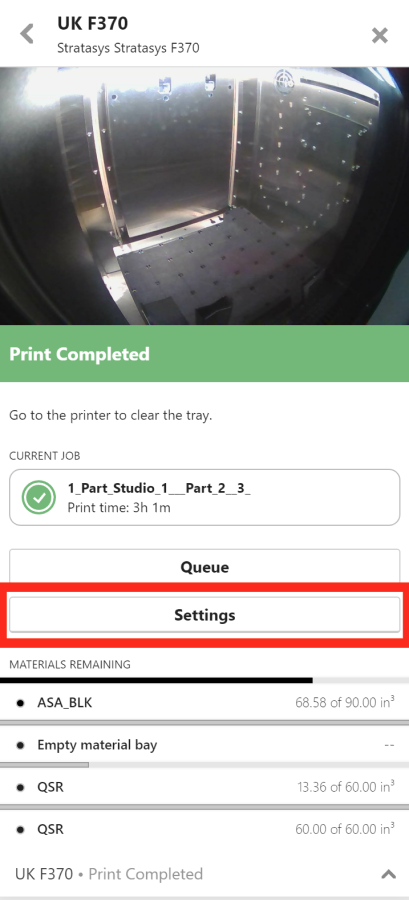
ファームウェアを更新する
ファームウェアアップデートが利用可能になったことを通知し、それらをダウンロードするには、こちらで説明されているようにGrabCADサーバーへのアクセスを許可します。
ファームウェアが古い場合、このように表示されます。
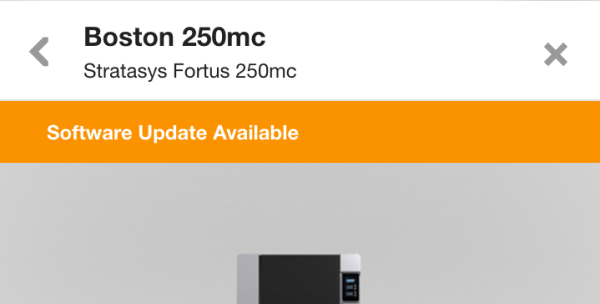
ファームウェアを更新するには、ここをクリックするだけです。
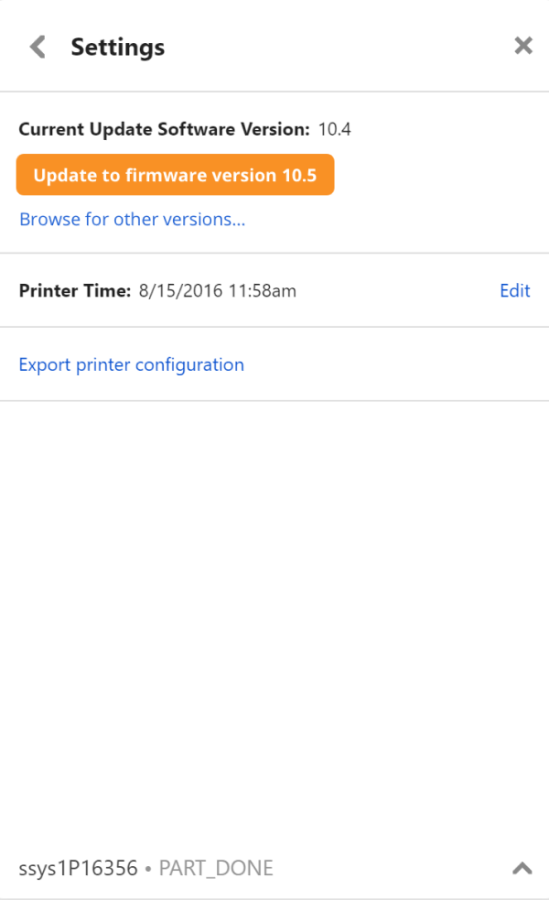
プリンタに接続されたコンピュータでインターネットにアクセスできない場合は、販売代理店またはプリンタ技術者にアップグレード パッケージ ファイルを提供するよう依頼する必要があります。
ファームウェアを手動で更新するには:
- プリンタに移動して、手動でメンテナンス モードにします
- 上の画面から、[他のバージョンを参照...] をクリックします。
アップグレード パッケージが、ネットワークの場所ではなく、コンピュータのローカル ストレージのフォルダにあることを確認してください。
ダウンロードが完了したら、プリンターの指示に従って更新を完了する必要があります。F123シリーズプリンターをお持ちの場合は、この手順をスキップできます。
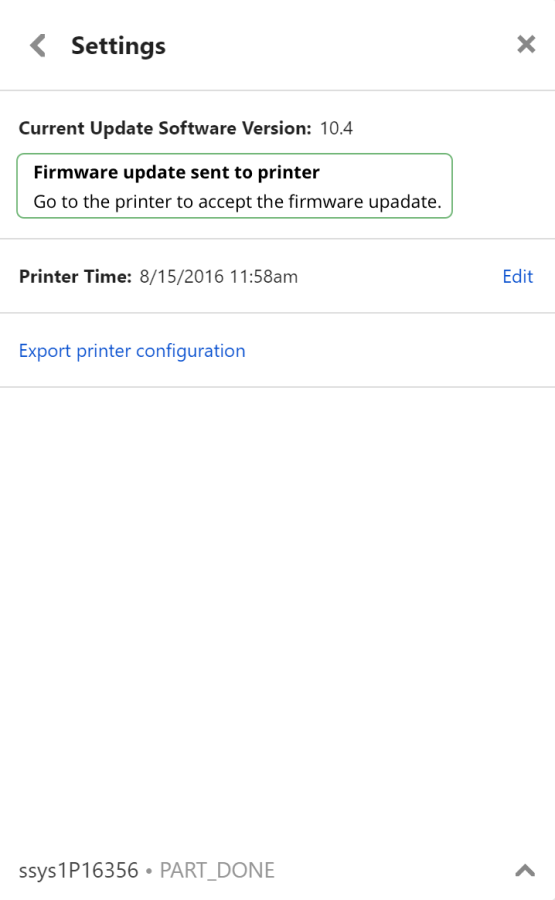
完了すると、プリンタが最新状態になります。
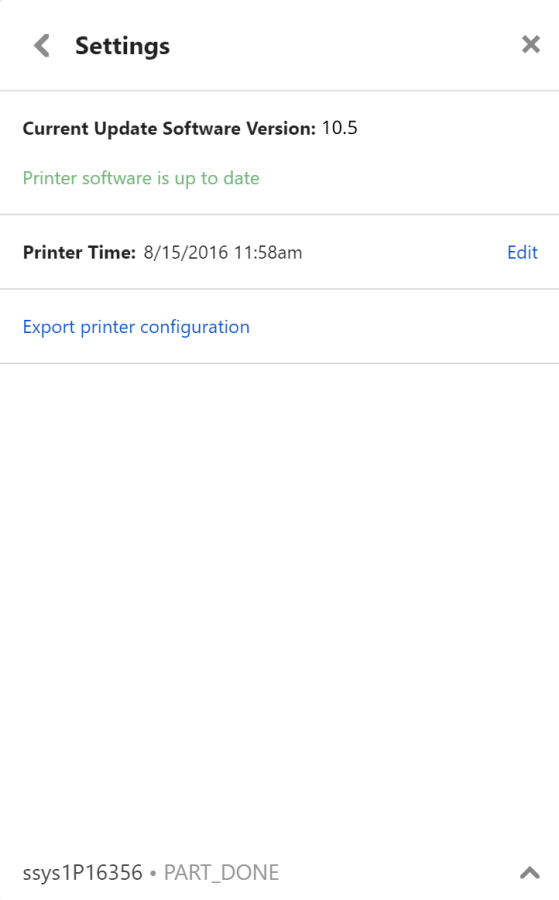
プリンタ時間を設定する
プリンタの時計が正しくない時間を表示している場合、ここで編集できます。
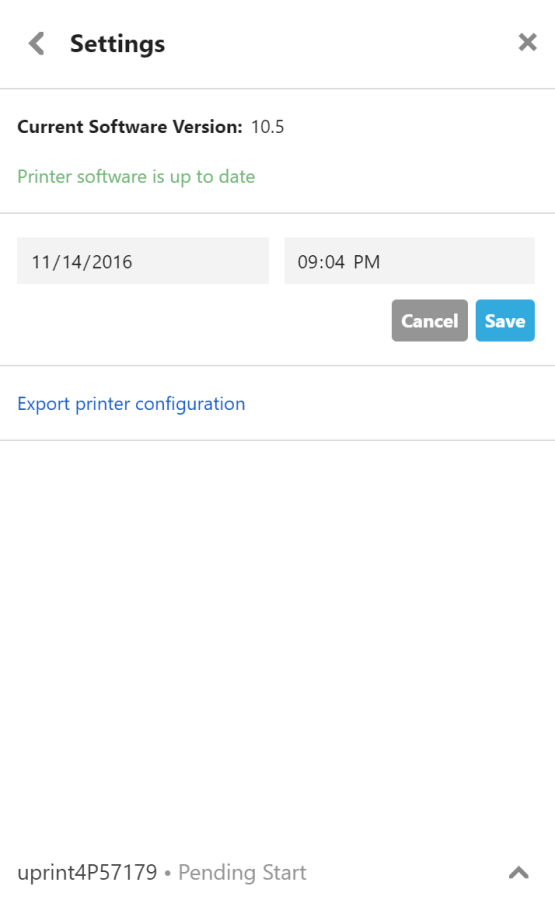
「編集」を押すと、コンピューターの時刻が自動的にボックスに入力されます。[保存]を押すだけで、プリンターの時計が更新されます。
プリンタ設定をエクスポートする
プリンターのサービス技術者に依頼する場合、彼らはしばしば「プリンターログ」または「プリンター構成」ファイルを要求します。これらは、GrabCAD Printでこちらをクリックして取得できます。